Ja jums ir pievienots Chromecasttīklā kā datoram, YouTube atskaņotājs parādīs apraides pogu, lai jūs varētu viegli ieraidīt videoklipu televizorā. YouTube tīmeklī, un YouTube lietotnes ir ļoti saprātīgi savienotas ar Chromecast, un tās nonāk tik tālu, ka ļauj jums rindot videoklipus skatīšanai. Kad esat ierakstījis vienu videoklipu televizorā, jūs varat brīvi pārlūkot YouTube un rindot vēl citus videoklipus, kas jums šķiet interesanti spēlēt. Lūk, kā.
YouTube tīmeklim
Atveriet videoklipu vietnē YouTube un noklikšķiniet uz apraides pogas, lai to pārraidītu uz televizoru. Pagaidiet dažas sekundes, un atskaņotājs pārlādējas.

Kad video atskaņotājs ir atkārtoti ielādēts, jūs redzēsit to sarakstu līdzīgi atskaņošanas sarakstiem, kurus redzat vietnē YouTube.
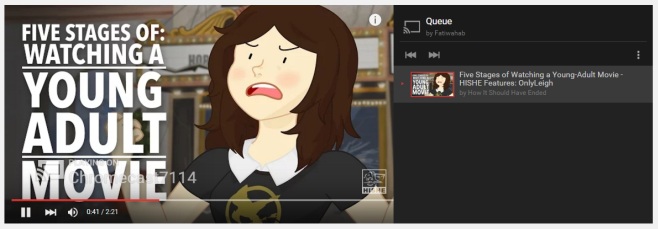
Jūs varat brīvi pāriet uz jebkuru citu videoklipu unkad noklikšķināsit, lai to atskaņotu, jums tiks lūgts to atskaņot uzreiz (visi YouTube videoklipi tiks atskaņoti pārlūkā Chromecast, kad esat jau atskaņojis) vai arī rindā to izveidojiet.
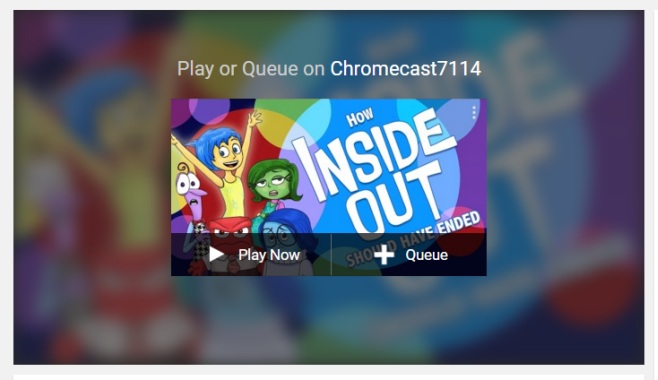
YouTube lietotnes
Atveriet videoklipu YouTube lietotnē un nododiet totavs televizors. Lietotnē pārlūkojiet citu video un pieskarieties, lai to atskaņotu. Izvēlne, līdzīgi kā tā, kuru iegūstat YouTube tīmekļa versijā, jautās, vai vēlaties atskaņot videoklipu uzreiz vai ievietot rindā, lai to atskaņotu pēc pašreizējā.
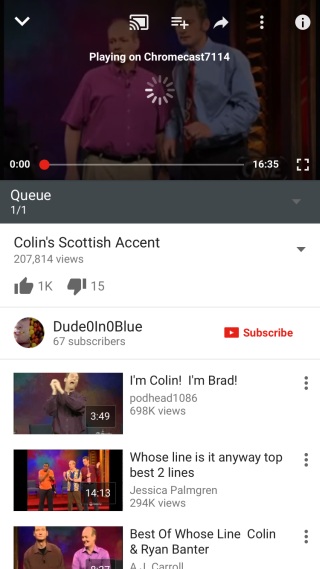
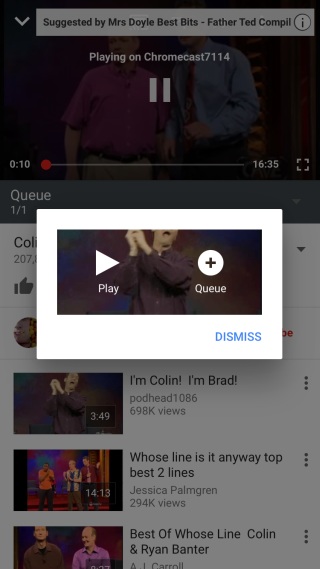
Funkcija “Rinda” ir līdzīga funkcijai “Pievienot atskaņošanas sarakstam”, ko saņemat, kad izvēlaties atskaņot YouTube videoklipus datorā vai tālrunī.













Komentāri